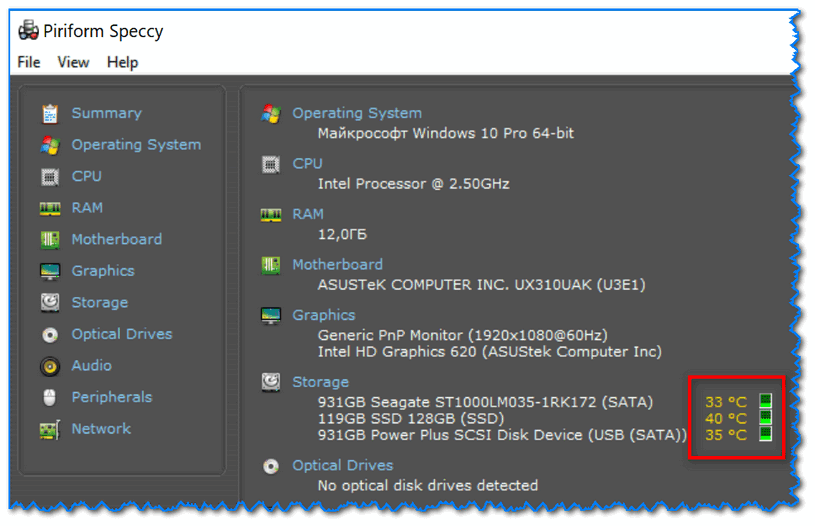что делать если хдд сыпется
Если «сыпется» жесткий диск компьютера. Что можно предпринять?
Всем доброго дня! Довольно часто при работе за компьютером мы сталкиваемся с теми или иными проблемами. Наверное самое страшное что может случиться, так это в один прекрасный момент, после включения компьютера увидеть темный экран с ошибкой «DISK BOOT FAILURE».
Многие пользователи, столкнувшись с этим (или похожим на это сообщением) сразу же хватаются за трубку телефона, в надежде как можно скорее вызвать компьютерного мастера, дабы он помог им наладить работу компьютера.
Однако, в большинстве случаев, пользователь сам может восстановить работоспособность своего компьютера, выполнив не сложный алгоритм действий, которым я готов с вами поделиться.
Итак, причин может быть множество, но чаще всего данная ошибка появляется, когда компьютер не может обнаружить жесткий диск (либо он поврежден), и всевозможными способами предупреждает пользователя о скором выходе его строя.
Итак, что же делать, если у вас «сыпется» жесткий диск?
Шаг 1. Проверка качества соединения кабелей
Разумеется, прежде чем проводить более сложные манипуляции, связанные с тестированием аппаратной и программной части жесткого диска на ошибки, необходимо начать с более простых и тривиальных вещей.
Перво-наперво, необходимо открыть крышку системного блока компьютера и переподключить два кабеля, идущих к жесткому диску (кабель питания и SATA-кабель) и продуть их от пыли. Дело в том, что со временем, между контактами могут накапливаться частицы пыли и грязи, что приводит к более плохой токопроводимости между контактами, и как следствие, появлению различного рода ошибок.
Шаг 2. Сброс настроек BIOS
В некоторых случаях для устранения данной ошибки помогает сброс текущих настроек BIOS. Для этого необходимо полностью обесточить компьютер и открыть крышку системного блока. Затем, найти на материнской плате батарейку, которая отвечает за хранение системных настроек, и отогнув фиксатор влево, извлечь ее буквально на 5 минут.
Этого времени вполне достаточно, чтобы все настройки системных компонентов (включая жесткий диск), вернулись к своим первоначальным значениям. После этого необходимо вернуть батарейку BIOS на свое место.
Следует обратить внимание на то, что после проведения этой манипуляции, нам необходимо вновь зайти в настройки BIOS (при включении компьютера нажать кнопку Del или F2) и выставить там актуальные параметры загрузки жесткого диска.
На фото ниже видно 3 примера, где на разных версиях BIOS могут находиться пункты выставления приоритета загрузки жесткого диска.
Вариант 1
Вариант 2
В некоторых версия BIOS, настойки загрузки жесткого диска находятся в пункте «Boot options», зайдя в который, необходимо нажать на параметр 1st Boot Device и выбрать наш текущий жёсткий диск.
Вариант 3
В старых версиях BIOS, настройки находятся в пункте «Boot». Аналогично предыдущим случаям, нам необходимо также выставить наш жесткий диск «первым номером» (поставив его в начало списка).
Шаг 3 Проверка поверхности жесткого диска на наличие «битых секторов»
Вполне вероятно, что проблема того, что компьютер не видит жесткий диск, кроется в самом диске. Возможно, что на нем появились «битые» сектора, которые можно попытаться исправить, однако, если их появилось большое количество то нужно задуматься о приобретении нового диска.
Существует множество программ для тестирования жесткого диска, но пожалуй самые известные из них, это HDAT2, Victoria HDD, MHDD.
На примере ниже показано как происходит процесс тестирования программой Victoria HDD.
Программа анализирует всю поверхность жесткого диска, и при правильно выставленных параметрах, пытается реанимировать «битые сектора», заменяя их из резервного блока (специальный запас, который был специально зарезервирован на заводе изготовителе для подобных случаев).
Шаг 4 Переустановка операционной системы Windows
После тестирования жесткого диска на ошибки, можно попробовать переустановить операционную систему Windows, т.к. зачастую, вследствие появления «битых секторов» или сбоев в электропитании, жесткий диск перестает видеть «загрузочный сектор» и операционная система просто-напросто не может загрузиться.
Я осознанно поставил данный пункт на последнее место, т.к. переустановка операционной системы Windows (с сохранением всех важных данных) и последующей настройкой, занимает гораздо больше времени чем выше перечисленные шаги..
Можно ли использовать сыплющийся HDD?
Имеется HDD WD30EZRX от Western Digital, купленный в сентябре прошлого года. С недавнего времени на нём начали появляться сбойные сектора, что вылилось в пятиминутные подвисания системы и заикания фильмов. CHKDSK переназначил несколько секторов. Чек, к сожалению, утерян (что лишает гарантии), а разбирать 3ТБ хард ради магнитика будет слишком жирно.
SMART[WDC WD30EZRX-00MMMB0WD-WCAWZ0904514FIRST]
Возможно ли локализовать сбойные сектора, переразметить диск так, чтобы они не были задействованы (пусть даже со значительной потерей ёмкости), и определить причину сбоев, чтобы используемая область нормально работала ещё длительное время?
UPD: Съездил в Юлмарт, там без лишних вопросов и чека поменяли на похожий (такого же не было на складе).
Я как-то пробовал «отрезать» часть винта с бэдами, в итоге напрасно время потерял.
Вообще, можно попробовать найти утилиту, которая показывает номер сектора сбойного. их записать.
И вроде программы типа акрониса(может и другая какая), могут делать исходя не из объема а с какого по какой сектор, допустим. Ну как-то так)
Нужно несколько раз прогнать через MHDD (загрузившись с ISO образа через флешку или записав на CD/DVD) и далее режим ERASE, но без REMAP, но даже ERASE плох тем, что затирает данные, правда не все, а только проблемные сектора. Если после нескольких прогонов у Вас не останется проблемных секторов (красных в столбце справа), то есть вероятность, что диск еще какое-то время поработает.
Но скорее всего, если уже начал сыпаться, то недолго ему осталось — лучше поменять.
Небольшой экскурс в то, как работает система замены «плохих» секторов на современных HDD. Программа MHDD (или Victoria) читает все сектора и меряет время доступа. Если попадается сбойный сектор — время доступа к нему увеличивается, если время превышает некоторый порог, то программа MHDD вместо чтения осуществляет запись этого сектора (при включенном режиме CLEAR) и тогда железо, именно железо винчестера видит, что сектор сбойный и убирает его навсегда (в SMART это видно в поле ReallocatedSectorsCount), а на его место помещает другой, из запасных секторов. Эта процедура называется REMAP.
При этом именно железо делает у себя внутри железный REMAP сбойного сектора. Если же в программе MHDD явно включить опцию REMAP, тогда уже не железо, а софт принимает решение, помещать или нет сектор в список сбойных, поэтому включать софтовый REMAP не рекомендуется, так как софт может ошибаться. Используйте софтовый REMAP только на крайний случай, когда Вы уже знаете номер сбойного сектора, а железо почему-то не хочет делать ему железный REMAP самостоятельно.
Вот могу продемонстрировать LOG, как я буквально только что через MHDD вылечил себе винчестер.
Легко заметить, что Lap 1,2,3 содержат ошибки, которые лечатся ERASE.
Lap 4 и последующие — ошибок не содержат.
Как продлить жизнь старому жесткому диску
Содержание
Содержание
Жесткий диск является самым сложным механическим элементом наших компьютеров и ноутбуков. Ведь внутри него находится пакет из дисков, покрытых магнитным материалом и вращающихся с большой скоростью. А считывающие и записывающие информацию головки парят над дисками на расстоянии всего несколько нанометров. Поддерживается зазор между считывающей головкой и магнитным диском только за счет потока воздуха.
Что такое переназначенные сектора и почему они появляются?
Из-за особенностей конструкции, жесткий диск чрезвычайно уязвим к тряске, ударам и вибрации в рабочем состоянии. Достаточно один раз задеть ногой работающий компьютер так, чтобы он качнулся, или с грохотом поставить включенный ноутбук на стол и все — головка жесткого диска задевает поверхность «блина» и царапает его.
В результате магнитная поверхность повреждается, файлы с испорченного участка перестают считываться.
Жесткий диск постоянно производит самодиагностику, занося множество параметров работы в данные S.M.A.R.T. (система самодиагностики жесткого диска). И такие испорченные участки магнитной поверхности он помечает как «поврежденный сектор» или «bad block».
Но возникнуть поврежденные сектора могут не только из-за тряски и толчков диска, но и из-за постепенного износа и деградации механизмов жесткого диска, когда отслоившиеся частички магнитного слоя попадают между головкой и «блином», вызывая лавинообразное появление поврежденных секторов.
Усугубляет ситуацию слишком высокая или низкая температура жесткого диска, а также ее резкие перепады.
Вышеописанные поврежденные сектора являются физическими, то есть они присутствуют в виде повреждений магнитной поверхности. Но бывают и логические поврежденные сектора, которые появляются на диске в результате сбоя программного обеспечения, окисления контактов на плате, плохого электропитания или поврежденного кабеля передачи данных.
В любом случае, у жесткого диска имеется резервная область магнитной поверхности, и он переназначает испорченный сектор из нее. Теперь при обращении к нему головка жесткого диска будет считывать и записывать сектор из резервной области.
В параметрах S.M.A.R.T. увеличится значение Reallocated Sector Count — это количество переназначенных секторов. Также может увеличиваться значение Reallocated Event Count.Этот параметр напрямую связан с Reallocated Sector Count, но иногда его рост может происходить отдельно. Например, в случаях, когда жесткому диску удалось все-таки прочитать сбойный сектор.
Еще один важный параметр S.M.A.R.T., указывающий на здоровье диска, это Current Pending Sector Count. Это количество нестабильных секторов, которые то читаются, то нет.
Какими программами определить наличие переназначенных секторов?
Давайте рассмотрим программы, которыми удобно просматривать данные S.M.A.R.T. и следить за здоровьем своего жесткого диска.
Одна из самых популярных бесплатных программ — CrystalDiskInfo.
Программа очень удобна и проста, вам даже не обязательно вникать в подробности данных S.M.A.R.T..
Программа напишет состояние диска в виде большой кнопки «Техсостояние», которая будет иметь вид «Хорошо» и синий цвет, при проблемах с диском она изменит цвет на желтый и надпись на «Тревога».
Красный цвет кнопки и надпись «Тревога» говорит о критическом состоянии жесткого диска.
Вот, как пример, один из моих жестких дисков с переназначенными секторами.
Вывод данных по умолчанию идет в шестнадцатиричной системе, однако его можно перенастроить в десятичную.
Еще одна неплохая программа контроля жестких дисков — это условно-бесплатная HD Tune.
Это неплохая альтернатива CrystalDiskInfo, у которой более строгие критерии оценки здоровья жесткого диска.
Вот, как пример, тот же самый диск с переназначенными секторами, в HD Tune.
Как предотвратить появление переназначенных секторов и продлить жизнь жесткого диска
Первое и самое главное правило —никаких толчков и вибраций устройства во включенном состоянии!
Ставьте компьютер так, чтобы об него не задевали дети или домашние животные.
Особое внимание проявите к ноутбуку с жестким диском, старайтесь не перемещать его во включенном состоянии. Если вы используете его на диване или на коленях, поднимайте и ставьте его плавно.
Второе правило — в идеале температура жесткого диска должна быть от 20 до 40 градусов. Очень желательно поставить напротив жесткого диска вентилятор в корпусе ПК.
При проветривании зимой, если компьютер стоит рядом с окном, температура жесткого диска может резко упасть, что крайне нежелательно. Отключайте компьютер перед проветриванием.
Сохранение важной информации
У каждого из нас на компьютерах есть информация, которая крайне ценна: семейный фото/видео альбом, какие-то работы, рисунки, тексты и т. д. Зачастую при отказе жесткого диска эта бесценная информация теряется навсегда.
Всегда дублируйте важную информацию на отдельный носитель: внешний жесткий диск, флешки, dvd-диски, облака.
Если же S.M.A.R.T. вашего жесткого диска показывает ошибки, то сохранение важной информации — это первоочередное, что вы должны сделать.
Практически любой почтовый сервис сейчас предлагает услуги облачного хранения данных: google.com, mail.ru, yandex.ru. Если у вас есть почта на каком-то из этих сервисов, то есть и облако, на которое можно сохранить важные данные.
Очень удобно подключать облака в компьютер через программу от mail.ru — «Диск-О:». При запуске Диск-О: облака будут видны в проводнике компьютера как обычные диски. В этой статье мы подробно сравнивали возможности разных облачных сервисов.
Исправление переназначенных секторов
Сразу стоит отметить, что физически поврежденные сектора на жестком диске исправить мы никак не сможем. А его ремонт, как правило, обходится гораздо дороже самого накопителя. Поэтому единственное, что мы можем сделать в домашних условиях — это исправить плохие сектора, появившиеся в результате программного сбоя или плохого питания диска.
Поможет нам в этом бесплатная утилита Victoria HDD/SSD. На сайте разработчиков можно скачать версию 5.27.
Программа имеет массу возможностей для диагностики жестких дисков, но обращаться с ней нужно крайне осторожно, понимая, что и зачем вы делаете. И, конечно, вся ценная информация на диске должна быть сохранена в другое место.
Для начала выберем диск в правой части окна программы.
Можно посмотреть атрибуты S.M.A.R.T.
Если нажать на кнопку «Тестирование», мы попадаем в окно проверки поверхности диска.
Сканирование диска занимает очень продолжительное время, однако из-под Windows сканировать системный диск не рекомендуется, так как результаты могут быть некорректны. В идеале, программу лучше запускать с загрузочной флешки.
Сканируя диск, Victoria HDD/SSD помечает сектора цветами, меняющимися в зависимости от состояния сектора.
Перед запуском теста нужно выбрать один из четырех способов, которым Victoria HDD/SSD будет лечить сектора.
Для лечения переназначенных секторов надо запустить тест поверхности в режиме «Починить». Если после него останутся поврежденные сектора, то запустить тест в режиме «Обновить». На больших по объему дисках тестирование может занять несколько часов.
Как использовать жесткий диск, если лечение не помогло
Не стоит питать особых надежд на исправление всех дефектов. Обычно диск так и остается с переназначенными секторами. Но это совсем не приговор. Каждый случай индивидуален и бывает, что диск с повреждениями работает еще очень долго.
К примеру, указанный выше диск с поврежденными секторами, мне отдали «на выброс» шесть лет назад, однако с хорошим обдувом и без вибраций переназначенные сектора перестали увеличиваться в количестве, и диск нормально работает.
Конечно, доверять важную информацию такому диску не стоит. Однако у нас на компьютерах достаточно временной, не слишком важной информации, которую можно хранить на таких дисках, как на дополнительных. Например, файл подкачки, сохраненные образы системы Windows, коллекция игр Steam, временные видео с видеорегистратора и так далее.
Как вариант, можно использовать такой диск как внешний для просмотра, например, видео и фильмов на телевизоре или для передачи информации знакомым. Такой диск не так жалко потерять или испортить окончательно, ведь его стоимость на вторичном рынке равна почти нулю, а надежность под сомнением. Однако как средство переноса и хранения не слишком важной информации он вполне может поработать.
Бывают внешние боксы как для обычных 3.5″ дисков, так и для ноутбучных 2.5″. Обязательно выбирайте бокс с интерфейсом USB 3.0 и выше.
Главное — помнить, что важную информацию обязательно надо дублировать, и тогда отказ жесткого диска вам будет не страшен. И если вы берете качественные жесткие диски с большим сроком гарантии и пользуетесь ими аккуратно, то переживать по поводу его выхода из строя в гарантийный период не стоит.
Из-за чего ломаются жесткие диски (HDD) и тверд. накопители (SSD). Что проверить и предпринять, чтобы не потерять данные

Этот пост «вынудил» меня написать один знакомый, у которого за месяц вышло из строя 3 HDD! И, если первый диск «спасти» было нельзя, то вот вторые два — вполне, если бы он сразу же присмотрелся к блоку питания. (/либо переспросил меня пораньше 😉)
Собственно, в сегодняшней заметке решил привести основное на что нужно обратить внимание, чтобы минимизировать риск выхода из строя HDD/SSD и потерю данных (так сказать, указать основные причины поломок, и как этого избежать).
Сразу же предупрежу: 100% гарантию не может дать никто, кроме Господа Бога! Однако, предупрежден — значит вооружён! 👌
📌 Кстати!
Причины выхода из строя дисков
Мех. воздействия
Пожалуй, это первая и самая распространенная причина проблем с жесткими дисками (при сильных воздействиях — и с SSD тоже!). HDD очень «тяжело» переносят удары, толчки, падения, вибрации и т.д. (тем более, во время работы).
Кстати, многие пользователи считают, что ничего «такого» с дисками они не делают (не бьют же они их!), однако, приведу «парочку» примеров, как это обычно «бывает» в жизни:
📌 Что можно посоветовать: если у вас ноутбук (и он постоянно переносится с одного места на другое) — замените HDD на SSD (они более устойчивы к мех. воздействиям).
Системный блок разместите так, чтобы его нельзя было случайно задеть (по крайней мере, точно не ставить его под ноги).
Для постоянной переноски/перевозки диска — приобретите ударо-защитный пузырчатый пакет // можно сразу 2: один в другой. (он рекомендуется и для SSD). От многих незначительных случайных мех. воздействий — он точно защитит, и продлит жизнь вашему HDD! См. фото ниже. 👇
Температура / перегрев
Из-за чего это может происходить:
Speccy — главное окно программы — просмотр температуры накопителей
📌 Что можно посоветовать:
Стабильность электропитания
Этот пункт (в первую очередь) относится к системным блокам (ПК).
Если из строя вышло какое-либо устройство (тот же диск) — внимание к кабелям, шлейфам и блоку питания двойное! Крайне желательно провести диагностику БП.
Из-за чего питание диска может быть не стабильным:
📌 Что можно посоветовать:
Устройство для проверки напряжения БП // можно приобрести в китайских интернет-магазинах
Нагрузка (кол-во записанных данных)
Этот пункт относится в первую очередь к SSD.
Дело в том, что у SSD-накопителей есть такой параметр, как TBW (сколько ТБ\терабайт записи выдержит диск).
Например, на скрине ниже у накопителя от Silicon Power TBW составляет 800 ТБ. Если вы каждый день на него будете записывать 1 ТБ информации (что вряд ли сможет сделать большинство пользователей) — то он вам прослужит ∼800 дней (очень грубая оценка).
Параметр, отвечающий за надежность (долговечность) SSD
Параметр TBW можно узнать либо на офиц. сайте вашего производителя диска, либо прямо при покупке (📌на сайте комп. магазинов).
Нагрузка на диск также может влиять на температуру (вести к перегреву)! Об этом было рассказано чуть выше.
👉 Что можно порекомендовать:
«Правильность» хранения накопителей
Кратко о нескольких важных моментах (многие пользователи не учитывают это или даже не знают):
Качество изготовления
Я думаю, никто не будет спорить, что есть как удачные модели (серии) дисков, так и крайне ненадежные. Многое, конечно, зависит от производителя диска, комплектующих (использованных при изготовлении), технологии (насколько она отработана) и пр.
Нередко, когда китайские «no-name» производители забывают «покрыть» некоторые контакты на плате, что приводит к их окислению, или используют пенополиуретановые вкладыши, которые не отводят тепло. (или вообще может встретиться какая-нибудь «дичь» 👇).
Внутри внешнего HDD флешка и гайки
📌 Что можно посоветовать:
На сим пока всё. Дополнения по теме — приветствуются!